آموزش نحوه اتصال انواع سخت افزار خارجی به کیس کامپیوتر
لوازم جانبی مورد نیاز برای راه اندازی یک کامپیوتر رومیزی:
1.موس 2. کیبورد 3. مانیتور 4. اسپیکر(بلندگو) 5. پرینتر 6. مودم
1- موس: برای نحوه اتصال موس و کیبورد سه مورد وجود دارد. PS2-usb-wireless
 موس PS2
موس PS2
 موس USB
موس USB
 موس wireless
موس wireless
2- کیبورد: مدل های کیبورد هم مشابه موس سه مدل دارد با این تفاوت که رنگ سوکت PS2 موس سبز رنگ است ولی این رنگ برای کیبورد بنفش است. دقیقا در پشت کیس برای اتصال موس و کیبورد از این مدل هر دو مادگی با رنگ سبز و بنفش وجود دارد.
 کیبورد USB
کیبورد USB
3- مانیتور: همانطور که در شکل زیر نشان داده شده است امکان دارد پورت های اتصالی زیادی در پشت مانیتور وجود داشته باشد. مهمترین آنها power in- VGA port- DVI port- HDMI port و Display port میباشد. به غیر از power in که کابل برق مانیتور به آن وصل می شود 4 پورت باقیمانده مربوط به کارت گرافیک و تصویر دادن از کیس به مانیتور است، برای انتقال تصویر از کابل های مربوطه که تصویر آنها در زیر آورده شده است استفاده می کنیم.

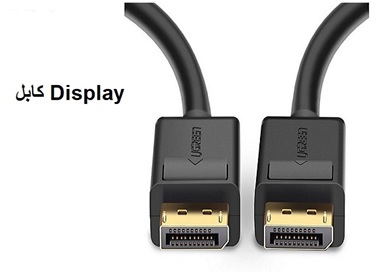



 4- اسپیکر(بلندگو):
4- اسپیکر(بلندگو):
برای گرفتن خروجی صدا از بلندگو استفاده می شود. دو مدل بلندگو وجود دارد. ساب دار و بدون ساب. در مدل هایی که ساب دارند برق ساب از پریز برق تامین می شود و بلندگوها به سلب متصل می شود. در مدل های بدون ساب هم برق بلندگوها با اتصال usb به سیستم تامین می شود.
 5- پرینتر:
5- پرینتر:
برای اتصال پرینتر یک کابل پاور برای روشن شدن پرینتر احتیاج است و یک کابل انتقال دیتای پرینتری. برای فعال شدن پرینتر بعد از اتصالات فیزیکی باید درایور مربوط به پرینتر نصب شود. بر اساس مدل پرینتر در جعبه آن معمولا درایور بر روی سی دی قرار دارد، در صورت نبودن سی دی از سایت سازنده درایور مربوط به مدل پرینتر دانلود و بر روی سیستم نصب می شود. همچنین برای شبکه کردن پرینتر از کابل شبکه استفاده می شود.
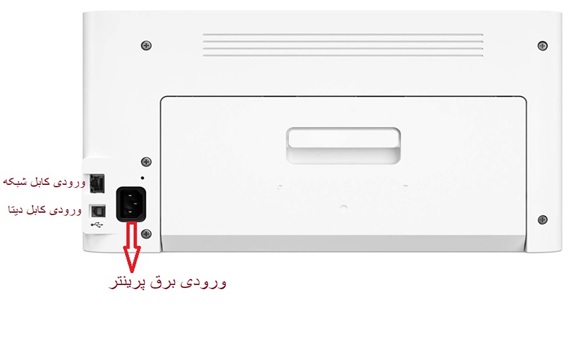

 6- مودم:
6- مودم:
برای اتصال به اینترنت، به یک مودم احتیاج داریم. طریقه کار مودم به این صورت است که از طریق کابل تلفن اینترنت را میگیرد و از طریق کابل شبکه یا بی سیم به سیستم ما منتقل می کند. در ادامه تصویر مودم و پورت های آن و سپس یک طرح از طریقه اتصال مودم به کامپیوتر نشان داده می شود.
 طریقه کار کردن مودم و اتصالات در شکل زیر نشان داده شده است.
طریقه کار کردن مودم و اتصالات در شکل زیر نشان داده شده است.
 1- چراغ Power : این چراغ نشان دهنده ی روشن بودن مودم به صورت صحیح می باشد .این چراغ باید به صورت ثابت روشن باقی بماند . در صورت خاموش بودن چراغ اتصال مودم با برق قطع است .در صورت چشمک زن بودن این چراغ از صحت مودم و آداپتور برق آن اطمینان حاصل کنید.
1- چراغ Power : این چراغ نشان دهنده ی روشن بودن مودم به صورت صحیح می باشد .این چراغ باید به صورت ثابت روشن باقی بماند . در صورت خاموش بودن چراغ اتصال مودم با برق قطع است .در صورت چشمک زن بودن این چراغ از صحت مودم و آداپتور برق آن اطمینان حاصل کنید.
2- چراغ ADSL : در برخی از مودم ها این چراغ با نام Status می باشد. این چراغ نشان دهنده ی ارتباط صحیح مودم شما با مرکز ارائه ی سرویس ADSL می باشد .توجه شود که این چراغ باید به صورت ثابت روشن باقی بماند . در صورت خاموش بودن یا چشمک زدن این چراغ از سالم بودن خط تلفن و صحت کابل های مورد استفاده اطمینان حاصل کنید اگر به نتیجه نرسیدید احتمالا خط شما ( به اصطلاح ) رانژه نشده است یعنی خط شما برای اتصال ADSL سالم نمی باشد و باید با مرکز سرویس دهنده تماس بگیرید . ( توجه کنید که برای اتصال , از خط تلفن مورد استعلام خود استفاده کنید . )
3- چراغ LAN : این چراغ نشان دهنده ی اتصال صحیح کابل شبکه شما با کارت شبکه ی کامپیوتر شما می باشد . در صورت خاموش بودن آن از اتصال صحیح کابل شبکه و همچنین از نصب بودن کارت شبکه ی خود اطمینان حاصل کنید.
4- چراغ wireless: این چراغ به صورت چند خط بر روی هم می باشد و نشان دهنده قابلیت استفاده بی سیم از مودم است. در صورت روشن بودن شما می توانید به صورت بی سیم از مودم اینترنت دریافت کنید.
جمع بندی
در آخر نمایی از پشت کیس و سوکت های مربوطه برای اتصال موارد گفته شده بالا نشان داده می شود.
 ابتدا کلیه لوازم جانبی کامپیوتر نظیر کیس؛ مانیتور؛ اسپیکر؛ کیبرد؛ ماوس و… را در جای مخصوص خود قراردهید سپس کابلهای ارتباطی را با توجه به مواردی که در بالا گفته شد به کیس متصل کنید.
ابتدا کلیه لوازم جانبی کامپیوتر نظیر کیس؛ مانیتور؛ اسپیکر؛ کیبرد؛ ماوس و… را در جای مخصوص خود قراردهید سپس کابلهای ارتباطی را با توجه به مواردی که در بالا گفته شد به کیس متصل کنید.
کابل های کیبورد و ماوس را با توجه به جهت سوکت , زائده وسط سوکت و رنگ آن ، ماوس به سوکت سبزو کیبورد به سوکت بنفش پشت کیس وصل نمایید. اگر با سختی نصب می شود، دارید اشتباه جا می زنید! درصورتیکه لوازم جانبی شما نظیر کیبورد و ماوس شما دارای فیش USB باشد شما میتوانید آنها را به هر یک از سوکت های USB پشت کیس متصل نمایید.
از مانیتور یک کابل (کابل برق) به سه راهی برق متصل می گردد و کابل دیگر (VGA یا DVI یا HDMI یا Display ) به کارت گرافیک متصل می گردد (به شکل های قسمت مانیتور توجه شود) . دقت کنید اگر با سختی نصب می شوند، دارید اشتباه می زنید!
نصب بلندگوها و هدست ها تقریبا مشابه هم هستند مجموعه بلندگو ( sub وSpeaker ها ) به یکدیگرمتصل می گردند از هر بلندگو یک کابل به خروجی sub متصل می گردد. ورودی sub ممکن است ۱ ورودی یا ۲ ورودی باشد که متناسب با آن در جعبه بلندگو کابل مورد نظر قرار گرفته است درهر دوحالت ۱ به ۱یا ۲به ۱ طرف دیگر کابل یک فیش با بدنه سبز رنگ می باشد که باید این فیش را به پشت کیس قسمت کارت صدا سوکت سبز رنگ متصل نمایید. درضمن از راهنما نصب درون جعبه اسپیکر نیز می توانید استفاده نمایید. همچنین میدان مغناطیسی ایجاد شده توسط بلندگوها باعث اختلال در رنگ مانیتورها می شود بنابراین از چسباندن آن به مانیتور خودداری نمایید حداقل با فاصله ۱۵ سانتی متری از مانیتور قرار گیرد .
کابل برق مربوط به کیس را متصل نمایید در هنگام اتصال دقت کنید که برق سه راهی قطع باشد. بعداز اتصال دکمه پشت پاور را در حالت ۱یک قرار دهید.
حالا کامپیوتر آماده روشن کردن می باشد می توانید دکمه پاور در جلوی کیس را فشار دهید.


